iOS
No se deje engañar por lo fácil que es utilizar Canon Easy-Photo Print. Esta pequeña y ponderosa aplicación esta llena de opciones: |
|
|
 |
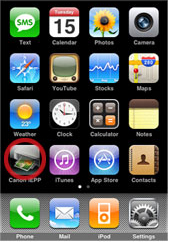
Paso 1.
Pulse sobre el ícono Canon iEPP. | 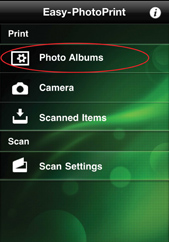
Paso 2.
Del menú seleccione "Photo Albums". |
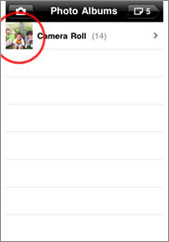
Paso 3.
Pulse sobre el álbum que contiene las fotografías o imágenes de impresión. | 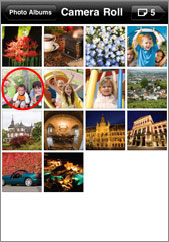
Paso 4.
Seleccione los elementos que desea imprimir. |
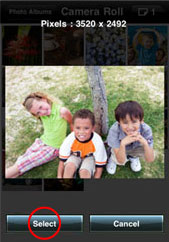
Paso 5.
Pulse “Select” para confirmar su elección. | 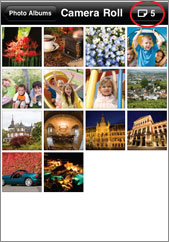
Paso 6.
Pulse para continuar. |
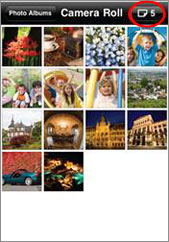
Paso 7.
Pulse "Print" para iniciar la impresión. | 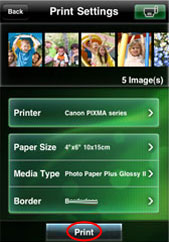
Paso 8.
Aparece una página de proceso de impresión. Su imagen se imprime inalámbricamente sobre su equipo (Canon PIXMA Wireless Photo or Office Printers) compatible. |
 |
 |
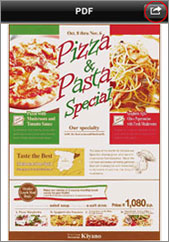 | 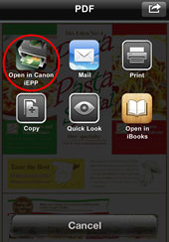 |
Paso 1.
Seleccione un archivo PDF y elija abrir el documento en la aplicación de iEPP. La aplicación de iEPP se abre automáticamente. |
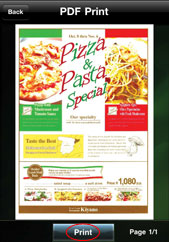 |
Paso 2.
Previamente observe el documento y después hacer un clic en “Print”. |
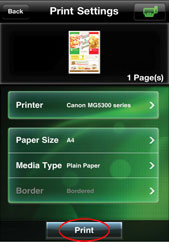 | 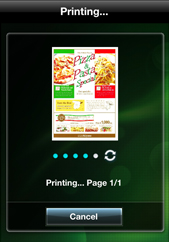 |
Paso 3.
Cambie o confirme las modificaciones para imprimir y luego hacer un clic en “Print”. |
 |
 |
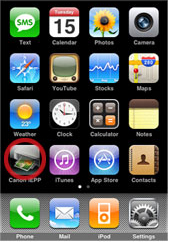
Paso 1.
Pulse sobre el ícono Canon iEPP. | 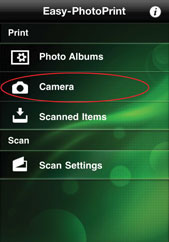
Paso 2.
Pulse sobre el botón de cámara. |
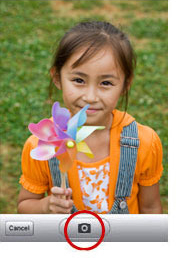 | 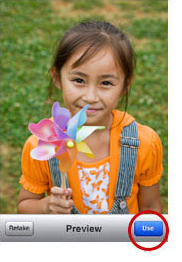 |
Paso 3.
Capture la foto. | Paso 4.
Visualice la foto, pulse sobre "Use". |
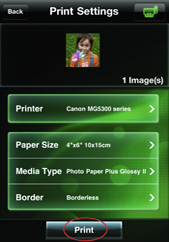 | 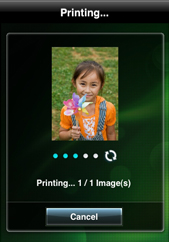 |
Paso 5.
Cambie o confirme las modificaciones para imprimir y luego hacer un clic en “Print”. |
 |

Es fácil personalizar sus impresiones con Canon Easy-Photo Print.
Escoga el tamaño de papel (Paper Size), tipo de papel (Media Type) o el estilo de margen (Border Style) para conseguir los resultados deseados. |
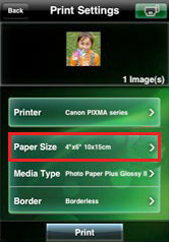 | 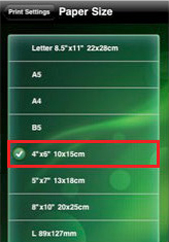 |
Paso 1.
Pulse sobre el ajuste que quiera cambiar. | Paso 2.
Aparece una lista para seleccionar. Simplemente escoga el ajuste seleccionado. |
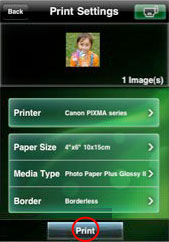 | 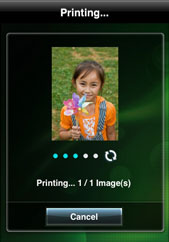 |
Paso 3.
Pulse "Print". | Paso 4.
Observará una pantalla de
estado mientras la imagen se
imprime inalámbricamente
en su equipo (Canon PIXMA Wireless
Photo or Office Printers) compatible. |
 |
 |
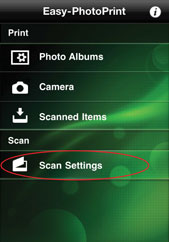 |
Paso 1.
Del menú seleccione “Scan Settings". |
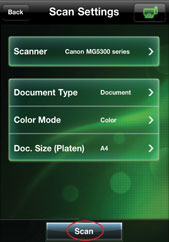 | 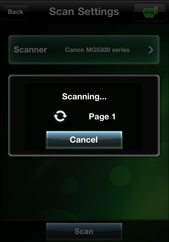 |
Paso 2.
Cambie o confirme las modificaciones para escanear y luego hacer un clic en “Scan”. |
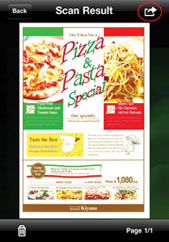 | 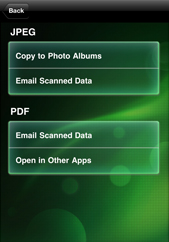 |
Paso 3.
Observe los resultados del escaneo. | Paso 4.
Guarde el documento escaneado en un formato JPEG o PDF si lo desea. |
 |
 |
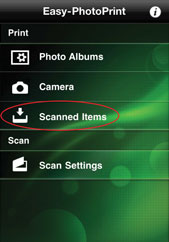 | 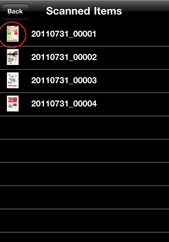 |
Paso 1.
Del menú seleccione “Scanned Items.” | Paso 2.
Seleccione el documento escaneado para imprimir desde la lista. |
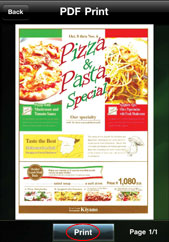 |
Paso 3.
Previamente observe el documento y después hacer un clic en “Print”. |
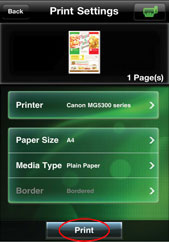 | 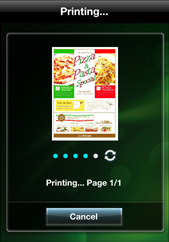 |
Paso 4.
Cambie o confirme las modificaciones para imprimir y luego hacer un clic en “Print”. |
 |

Use Canon Easy-Photo Print para imprimir sus páginas web favoritas.
Simplemente guárdelas como una captura de imagen e imprímalas de la siguiente manera: |
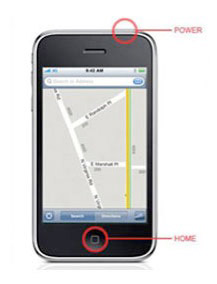 | 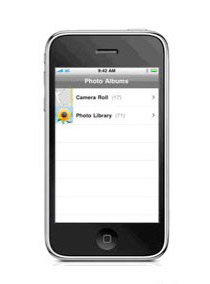 |
Paso 1.
Pulse sobre el botón HOME (INICIO) y
simultáneamente presione y libere el botón POWER. | Paso 2.
Pulse sobre el botón HOME (INICIO) y
simultáneamente presione y libere el botón POWER. |
 |
 |
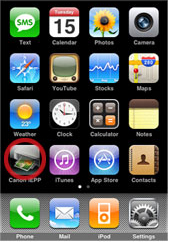
Paso 1.
Pulse sobre el ícono Canon iEPP. | 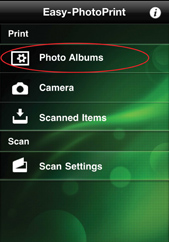
Paso 2.
Del menú seleccione "Photo Albums". |
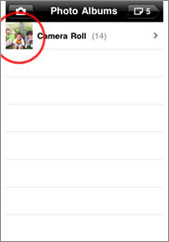
Paso 3.
Pulse sobre el álbum que contiene las
fotografías o imágenes de impresión. | 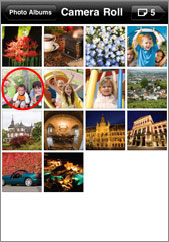
Paso 4.
Seleccione los elementos que desea imprimir. |
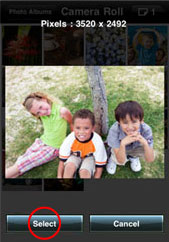
Paso 5.
Pulse “Select” para confirmar su elección. | 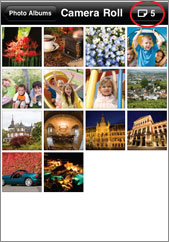
Paso 6.
Pulse para continuar. |
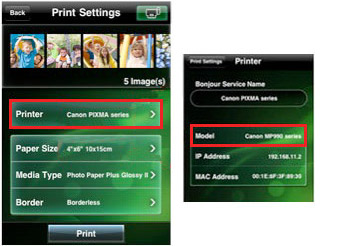 |
Paso 7.
Seleccione la impresora que desea utilizar. |
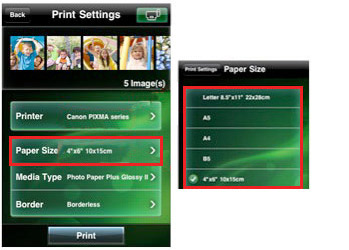 |
Paso 8.
Cambie los ajustes de impresión, es fácil personalizar sus impresiones con Canon Easy-Photo Print. Escoga el tamaño de papel(Paper Size), tipo de papel (Media Type) o el estilo de margen (Border Style) para conseguir los resultados deseados. |
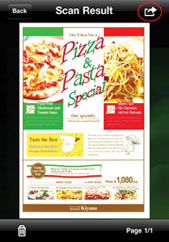 | 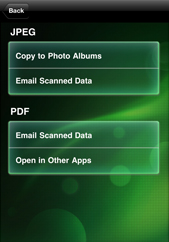 |
Paso 9.
Visualice las fotografías seleccionadas,
pulse en alguno de los elementos para obtener
la opción de deseleccionar, pulse “Deselect”
para eliminar un elemento de la selección de imágenes. | Paso 10.
Pulse "Print" para iniciar la impresión. |
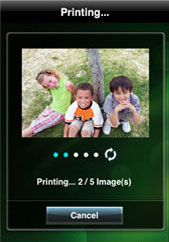 |
Paso 11.
Disfrute la calidad en impresión de todas sus fotografías con Canon iEPP. |
 |
